怎么给Word文档里的所有图片批量添加水印
翻译:简体中文,更新于:2024-07-10 11:17
概要:Word是一款功能非常强大的文字处理软件,主要用于文字的编辑和排版,并且还支持在Word文档中插入图片、表格、图标等元素,使文档更加生动直观,增强阅读体验。另外,在Word文档中插入与主题相关的图片,可以帮助读者更好的理解文字内容,提高文档的可读性。然而在信息泛滥的时代,不管是文档还是图片,都有可能出现被盗用、滥用或篡改的情况。为了保护版权,防止文档中的图片被他人盗用和滥用,我们经常会给Word文档中的图片添加水印。那么,该怎么给Word文档里的所有图片批量添加文字水印呢?下面就教你一个非常简单的办法,跟我一起学起来吧。
使用场景
为了防止Word文档里的图片被盗用、滥用,需要给文档中的图片批量添加水印,支持添加文字或图片水印,还可以添加文件路径、名称等作为水印文字
效果预览
处理前:
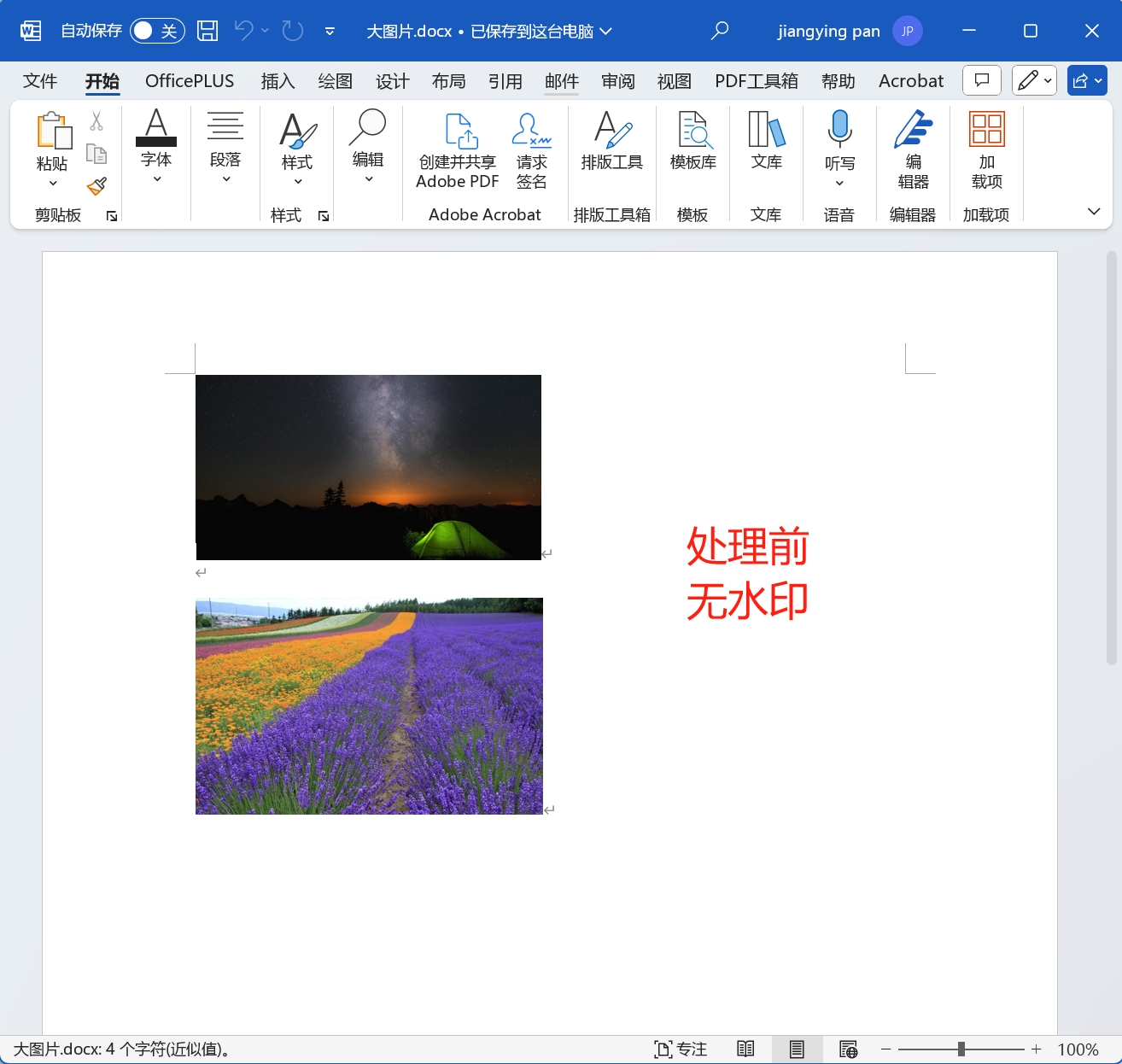
处理后:
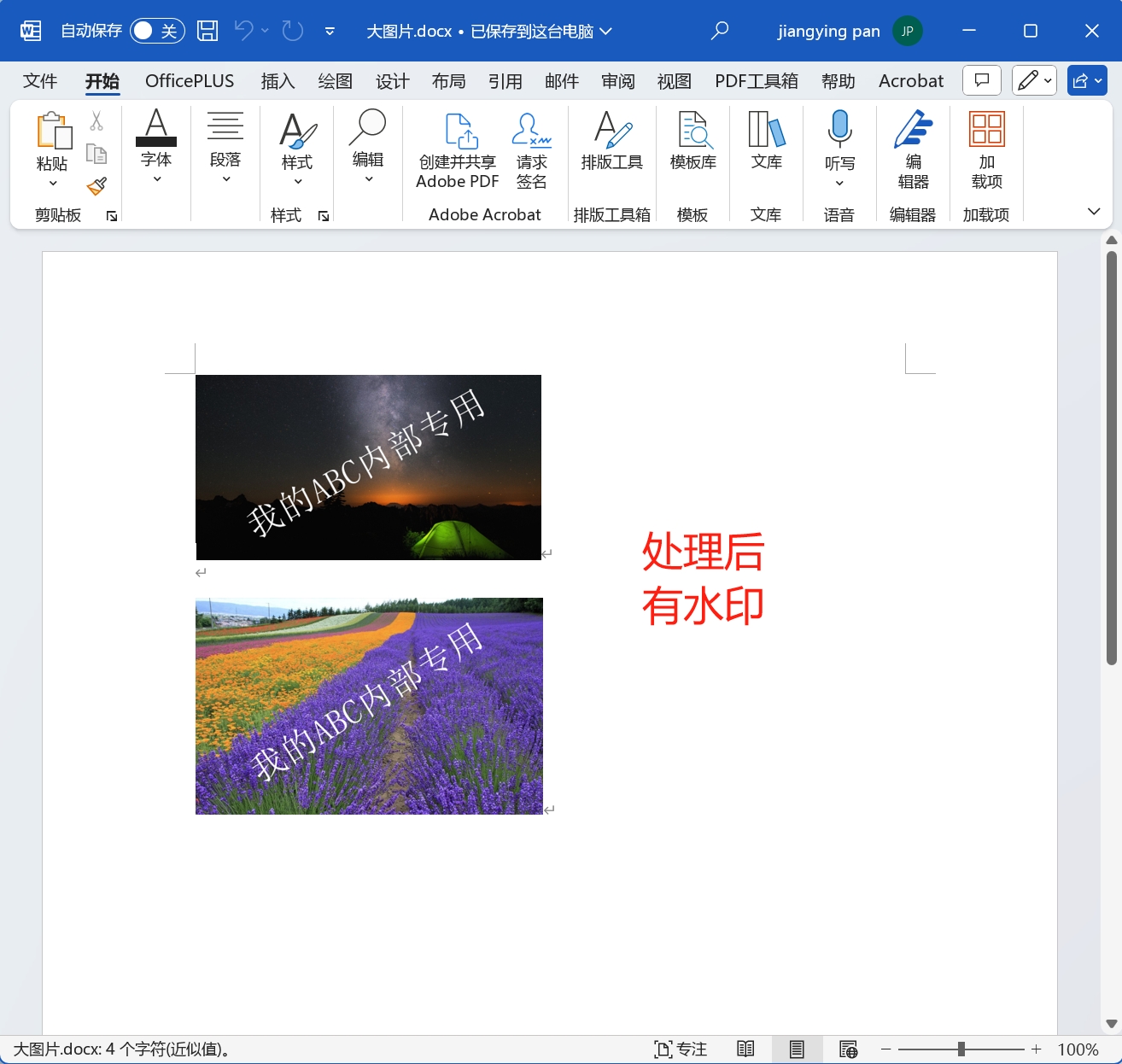
操作步骤
1.打开【我的ABC软件工具箱】,依次选择【文件水印】-【文档中的图片添加水印】
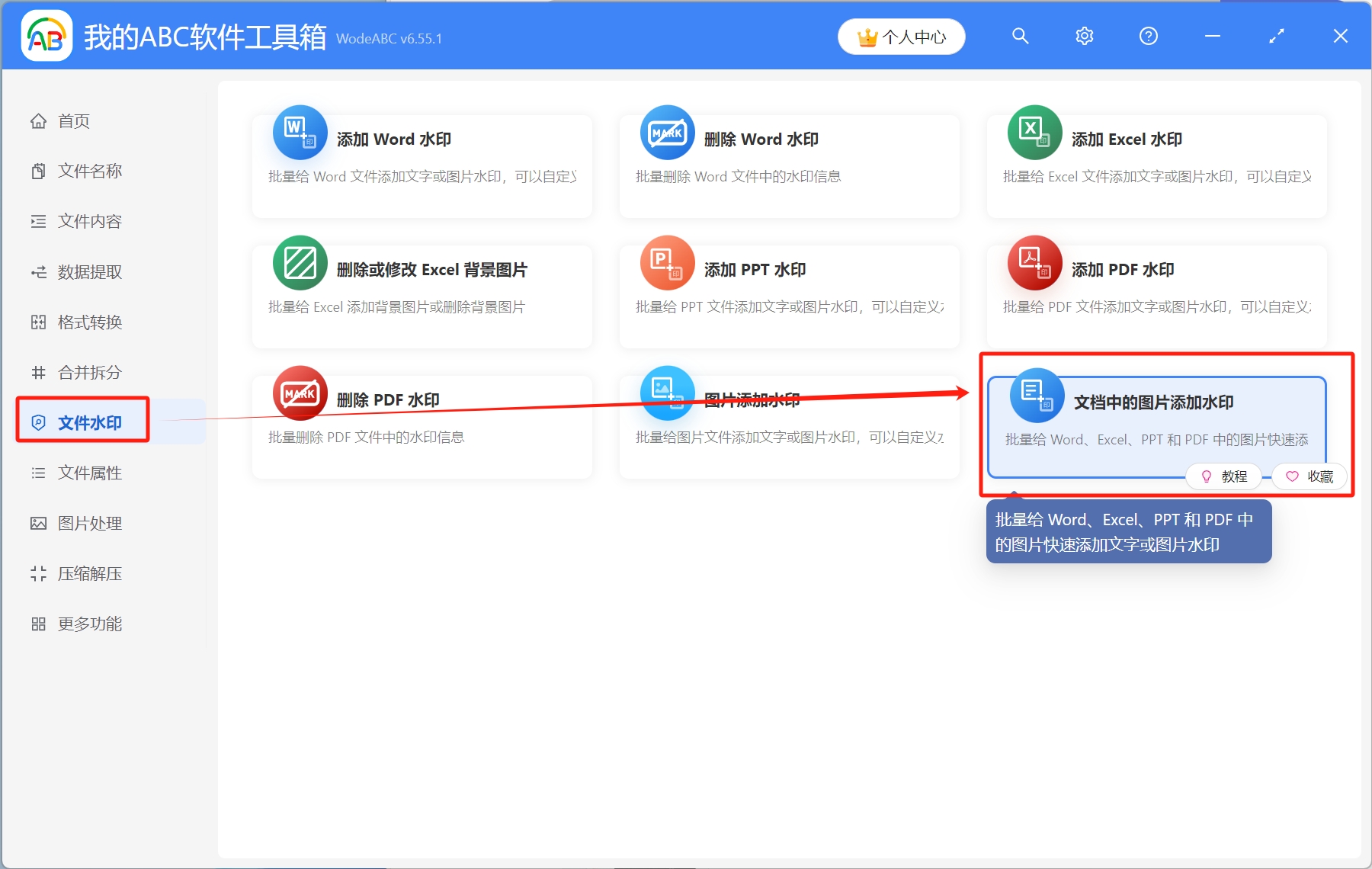
2.将需要添加水印的Word文档导入工具箱,可以通过点击右上角添加文件、从文件夹中导入文件、直接将待处理文件拖放到工具箱,这三种方式进行添加,添加完成后,点击下一步
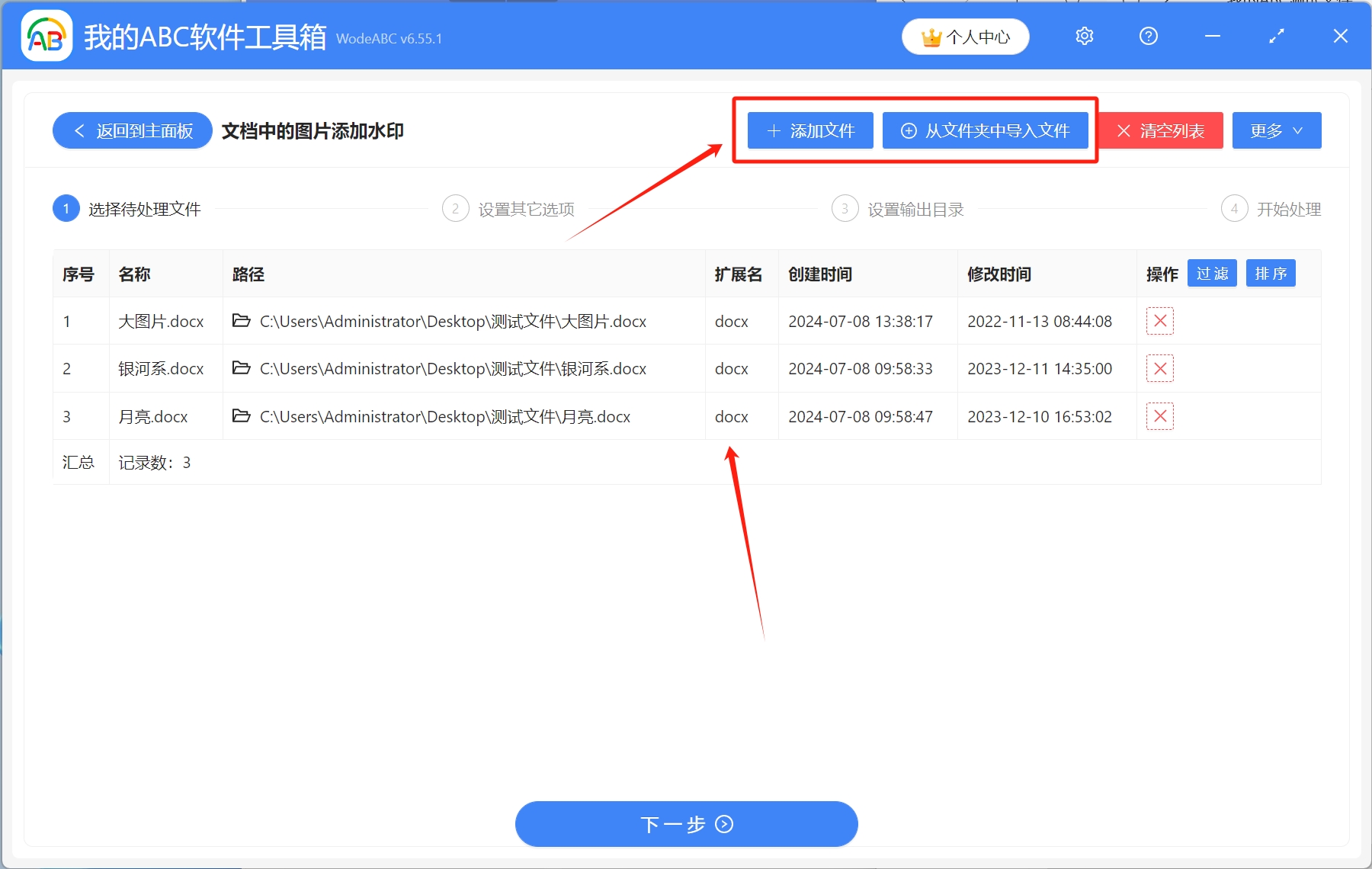
3.设置水印类型,支持文字和图片水印,大家根据自己需求选择即可。这里我们以文字水印为例,依次填写水印文字-字体-颜色-文字描边等,另外还可以将文件路径、文件名称等作为水印文字,点击右侧说明即可复制相应的内容
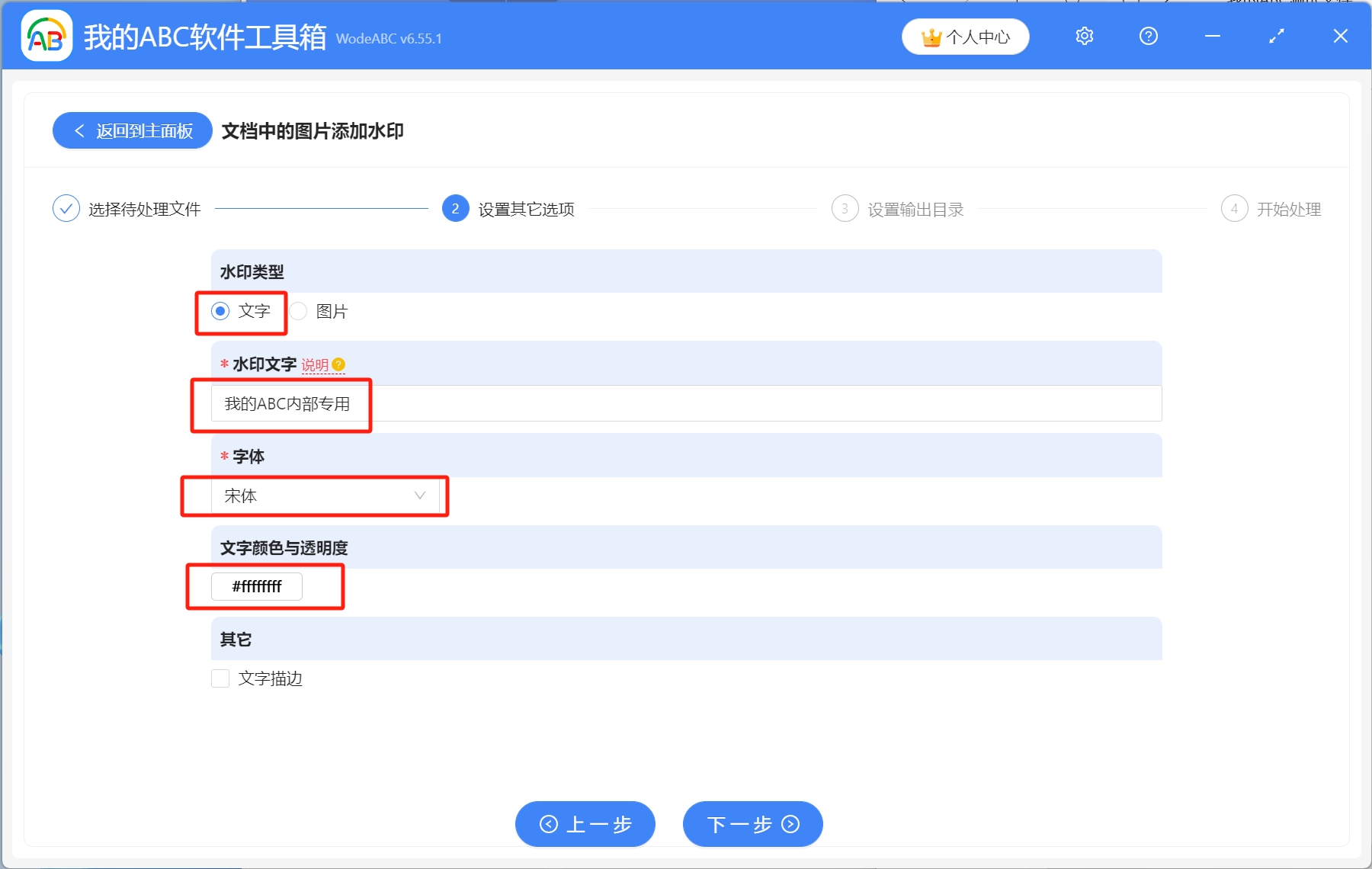
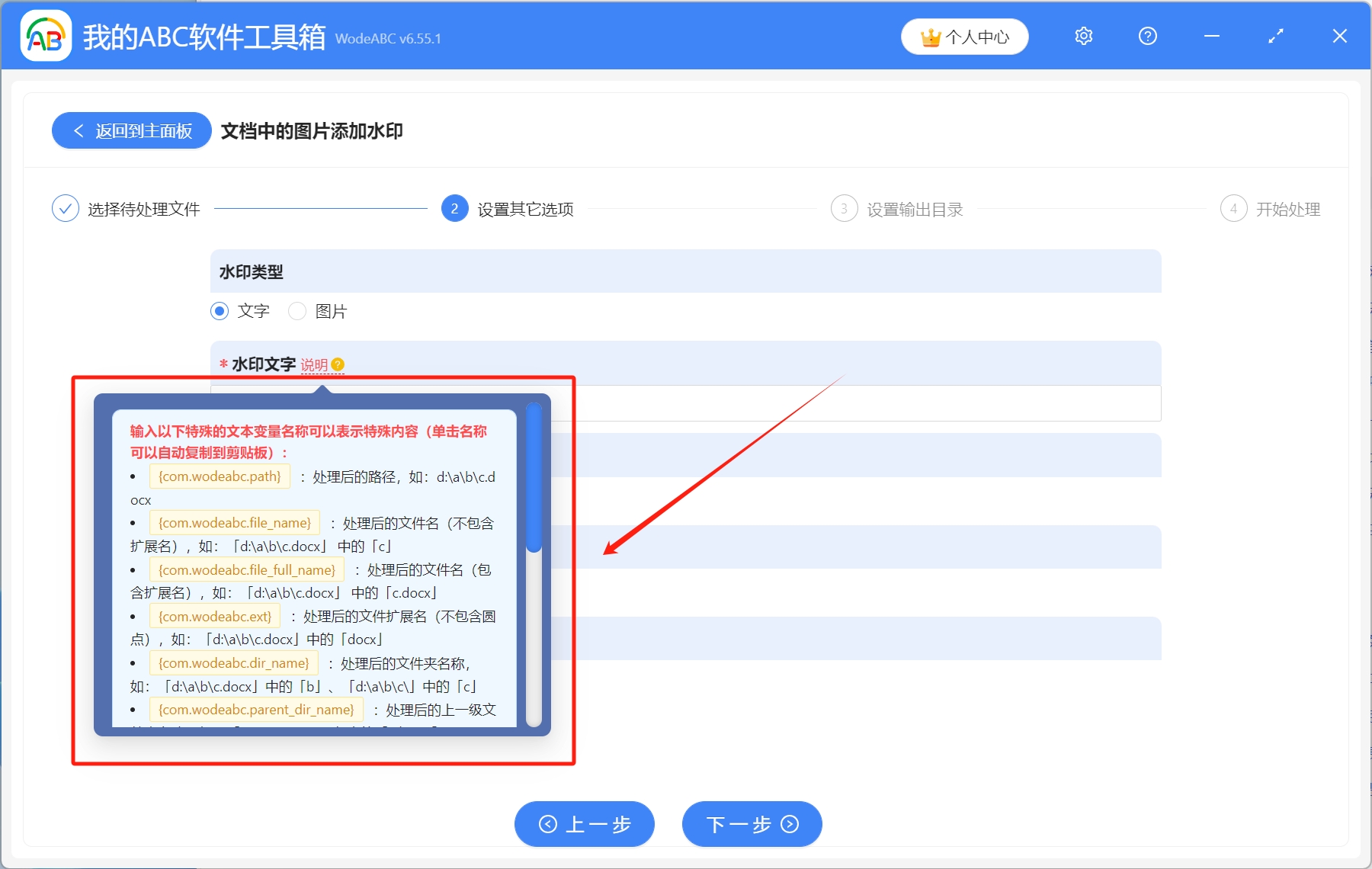
4.点击浏览,选择处理后的文件保存路径,设置完成后,开始处理
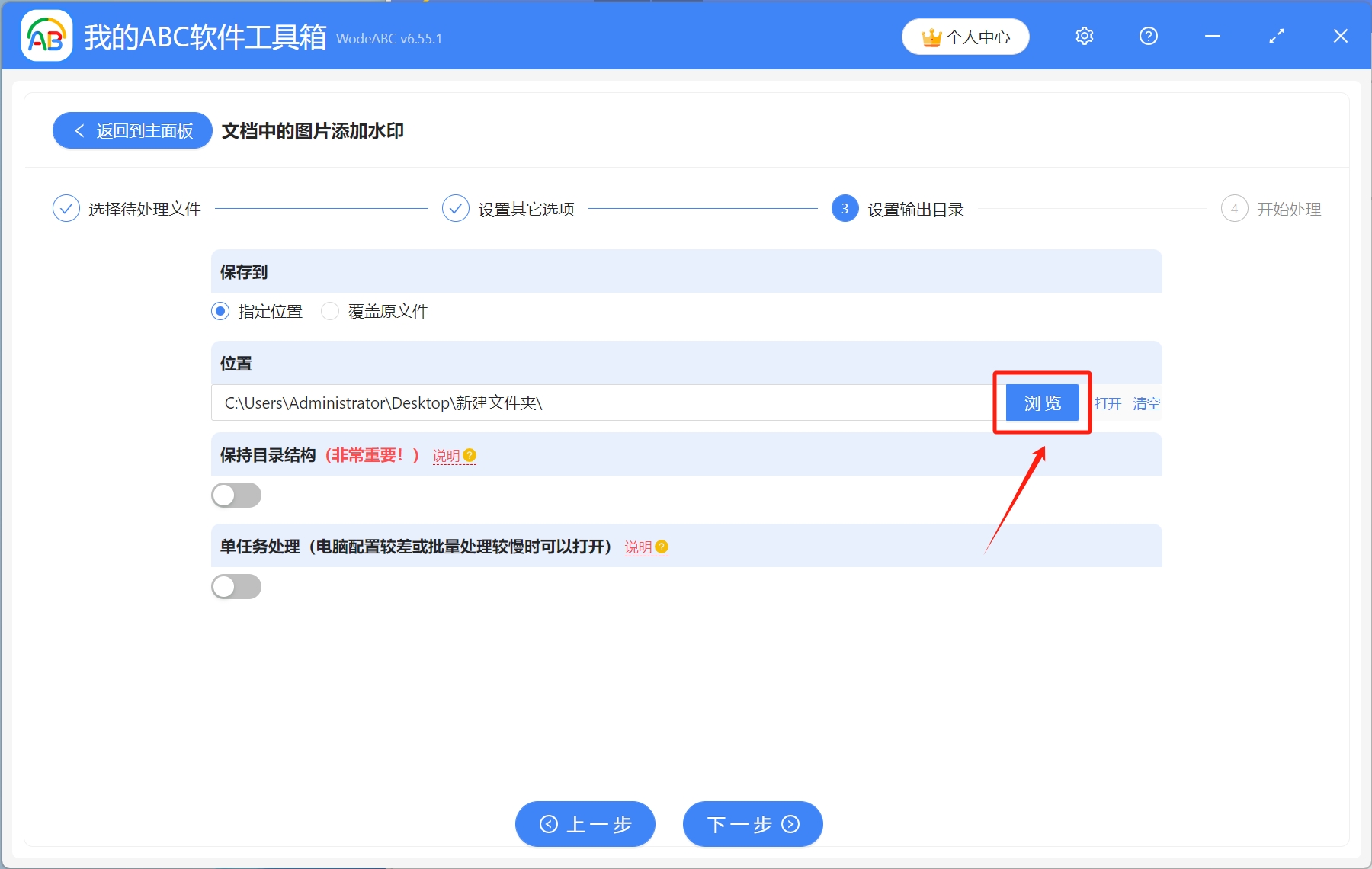
5.等到处理完成字样出现,则表示多个Word文档里的所有图片已经批量添加了文字水印
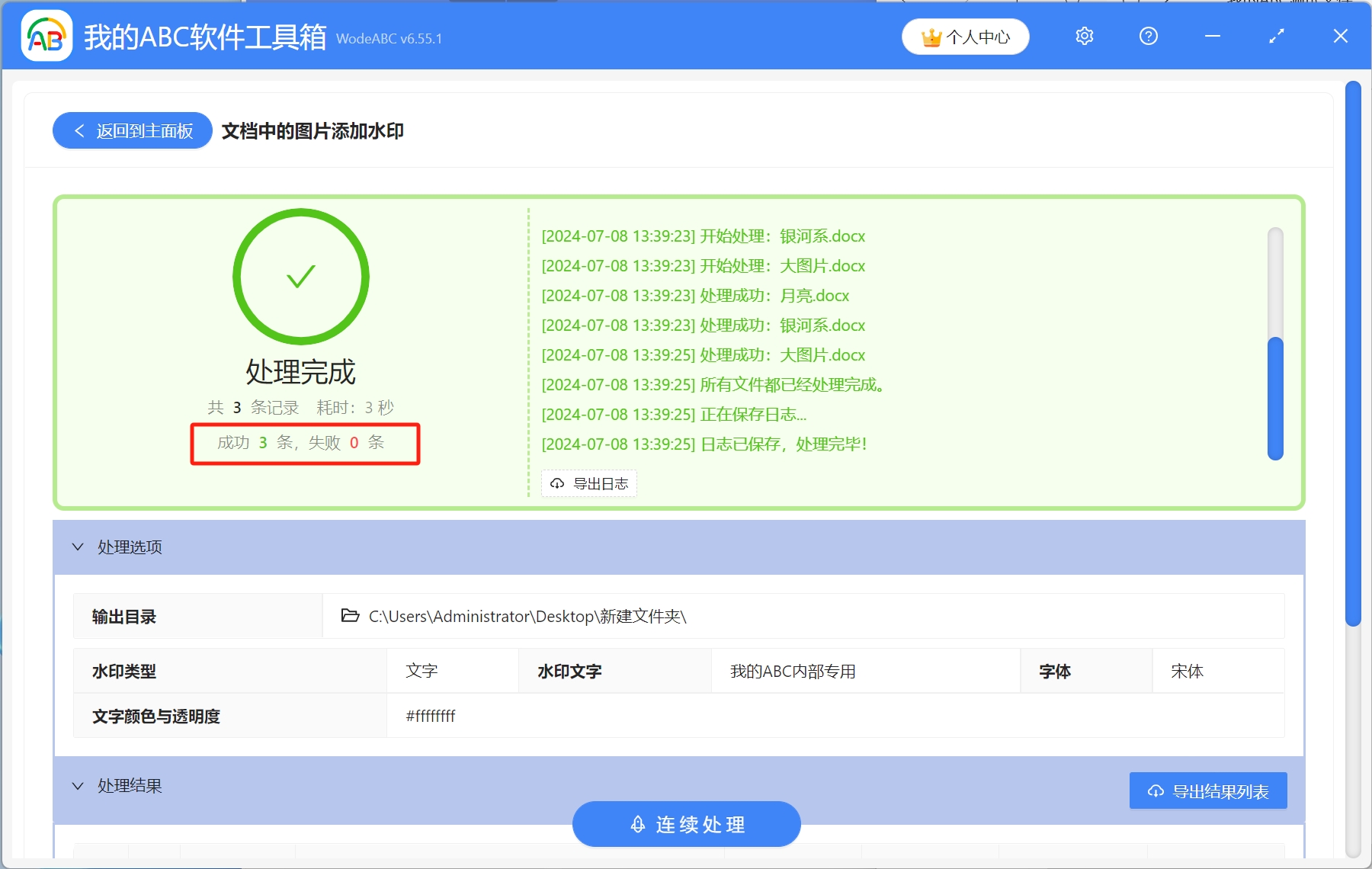
声明:网站中的图文、视频等内容均仅限于制作该内容时所使用的软件版本和操作环境,如后续因产品更新导致您的操作与网站上的内容不一致请以实际为准!